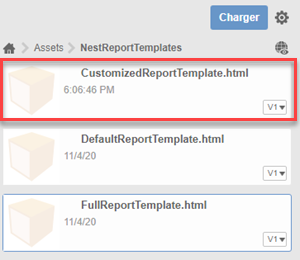Personnalisation d’un rapport d’imbrication
Cette fonctionnalité fait partie d'une extension. Les extensions sont une manière flexible d’accéder à des fonctionnalités supplémentaires dans Fusion. En savoir plus.
Après la création initiale d’une étude d’imbrication, deux gabarits de rapport d’imbrication s’affichent dans le dossier Bibliothèques > Ressources > NestReportTemplates du panneau de données. Vous pouvez les utiliser comme des gabarits initiaux pour commencer à les personnaliser en fonction de vos besoins.
Pour personnaliser un gabarit de rapport d’imbrication, procédez comme suit :
Téléchargez un gabarit de rapport d’imbrication.
Ouvrez et modifiez le gabarit, de préférence avec un éditeur de texte enrichi.
Important : pour modifier un gabarit, vous devez pouvoir utiliser JavaScript, HTML et CSS.Chargez le gabarit.
Téléchargement d’un gabarit de rapport d’imbrication
Dans le panneau de données, accédez au dossier Bibliothèques > Ressources > NestReportTemplates.
Cliquez sur Ouvrir sur le Web. La page Web qui s’ouvre vous permet d’afficher les gabarits dans le client Web Fusion d’où vous pouvez les télécharger.
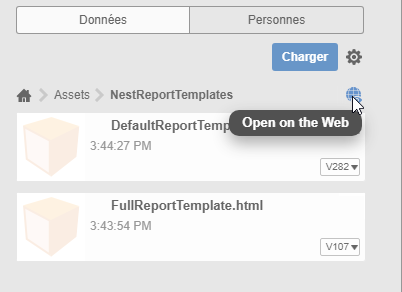
Si cela est nécessaire, accédez au dossier NestReportTemplates.
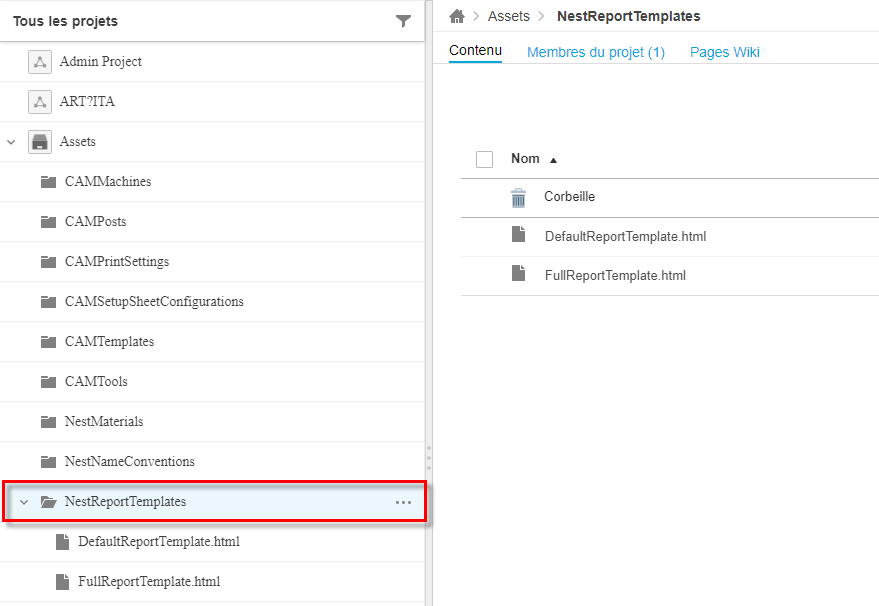
Selon le gabarit qui correspond le mieux à vos besoins, sélectionnez DefaultReportTemplate.html ou FullReportTemplate.html. Le gabarit Par défaut contient des informations de base sur l’imbrication, tandis que le rapport complet contient des informations avancées sur l’imbrication.
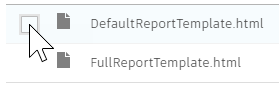
Cliquez sur Télécharger pour enregistrer le gabarit sur votre appareil.
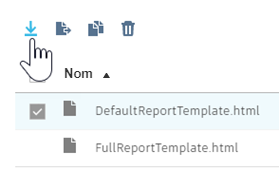 Remarque : le gabarit ne s’ouvre pas dans un navigateur Web et vous devez l’ouvrir dans un éditeur de texte enrichi.
Remarque : le gabarit ne s’ouvre pas dans un navigateur Web et vous devez l’ouvrir dans un éditeur de texte enrichi.
Ouverture et modification d’un gabarit
Ouvrez le gabarit enregistré dans un éditeur de texte enrichi.
Effectuez les modifications nécessaires.
Conseil : le fichier de gabarit contient des informations détaillées, sous forme de commentaires, qui servent de référence pour personnaliser le gabarit.Enregistrez le gabarit sur votre appareil.
Conseil : enregistrez le template sous un autre nom afin qu’il ne remplace aucun autre template lorsque vous le chargez dans le client Web Fusion.
Chargement d’un gabarit
Dans le panneau de données, accédez au dossier Bibliothèques > Ressources > NestReportTemplates.
Cliquez sur Ouvrir sur le Web. La page Web qui s’ouvre vous permet de visualiser les gabarits dans le client Web Fusion, d’où vous pouvez charger votre gabarit personnalisé.
Dans le client Web Fusion, accédez au dossier NestReportTemplates.
Dans la partie supérieure droite de la page, cliquez sur Charger > Fichier.
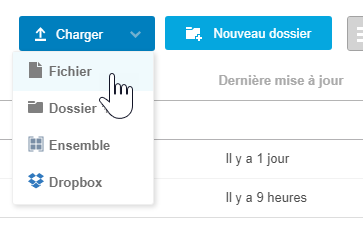
Sélectionnez sur votre appareil le gabarit personnalisé à charger.
Une fois le chargement terminé, dans le panneau de données de Fusion, accédez au dossier NestReportTemplates. Une invite vous indique que les données du dossier ont été mises à jour.
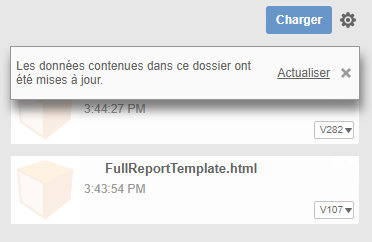
Cliquez sur Actualiser à l’invite. Le nouveau gabarit personnalisé chargé s’affiche et est prêt à être utilisé pour créer un rapport d’imbrication.